DICOM es un software utilizado en la industria médica para ver y analizar imágenes DICOM. Por evidentes razones, el software no se encuentra disponible para la mayoría de usuarios. Así que, para poder ver estas imágenes, es necesario convertir DICOM a PDF en Windows. En este artículo, vamos a ver cómo conseguirlo en Windows 10 y 11 de manera sencilla.
¿Con qué software se abren archivos DICOM?
En realidad, podemos abrir archivos DICOM con software denominado visores de imágenes DICOM y existen muchos que son gratuitos. Es posible usar cualquiera de estos para poder visualizar estas imágenes.
Convertir DICOM a PDF en Windows 10 y 11
Ginkgo CADx
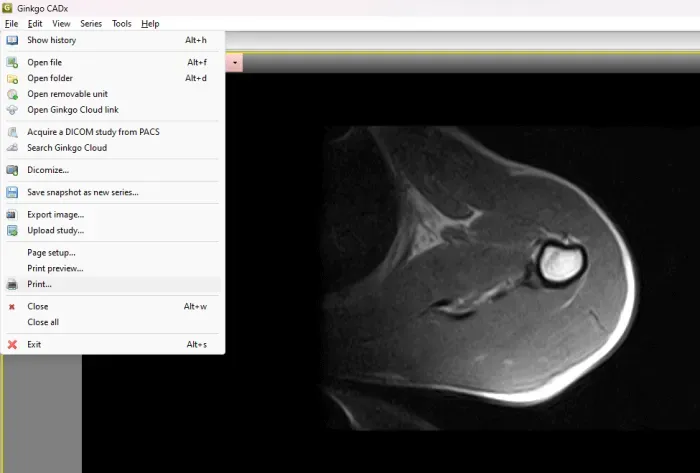
Ginkgo CADx es un programa gratuito que podemos descargar desde su web oficial. Se trata de un visor de imágenes DICOM que nos permite guardar estas imágenes en formato PDF. Para poder realizar el proceso, lo primero que tendremos que hacer es abrir un archivo con el programa, para esto vamos a tener que seguir las instrucciones:
Abrimos el software y nos dirigimos a Archivo > Abrir archivo y seleccionaremos la imagen DICOM que tenemos en nuestro ordenador. Luego de esto vamos a ver una ventana emergente, aquí daremos clic en Copiar. A continuación, iremos a Historial, aquí veremos el archivo y daremos doble clic sobre este.
Vamos a ver varias herramientas para analizar la imagen. Pero la que nos interesa se encuentra en Archivo > Imprimir. Después de esto vamos a elegir la impresora virtual, como Microsoft Print to PDF, y después daremos clic en el botón Imprimir. Aparece otra ventana que nos pedirá que seleccionemos la ubicación para guardar el archivo como PDF en el disco y eso sería todo.
Weasis
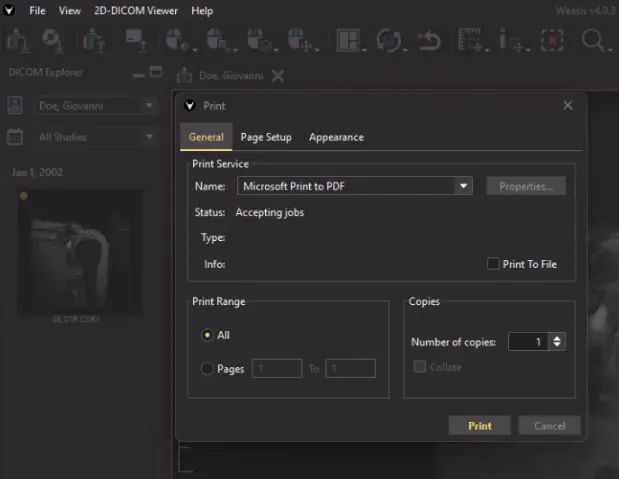
Weasis es otro programa totalmente gratuito que nos permitirá ver imágenes DICOM, analizarlas y convertirlas a formato PDF. ¿Cómo lo usamos para convertir archivos? Es muy simple:
- Nos dirigimos a Archivo > Imprimir > Imprimir diseño de visor 2D.
- A continuación, elegimos la posición de la imagen y el DPI de está usando los menús desplegables.
- En caso de que deseemos añadir anotaciones a la imagen DICOM, lo podemos hacer al marcar la casilla correspondiente; en caso contrario, lo dejaremos sin marcar.
- Una vez que terminamos de configurar todo, procedemos a dar clic en Imprimir.
- Aquí vamos a elegir Microsoft Print to PDF en el menú desplegable y daremos clic en Imprimir.
- Ahora tendremos la opción de guardar el archivo en el ordenador.
Aspose
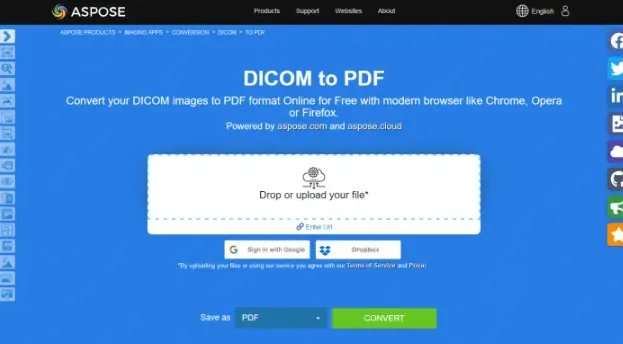
Aspose es una herramienta online gratuita que nos permite convertir cualquier imagen DICOM a PDF. La manera de funcionar es bastante sencilla, simplemente tendremos que ingresar a la web, cargar una imagen DICOM desde nuestro ordenador, Dropbox o ingresando una dirección URL.
Luego de que se carguen los archivos, daremos clic en Convertir. Cuando el proceso se complete podremos descargar los archivos a nuestro ordenador. Incluso podemos convertir por lote, descargando todos los archivos en formato comprimido zip para mayor comodidad.
AvePDF
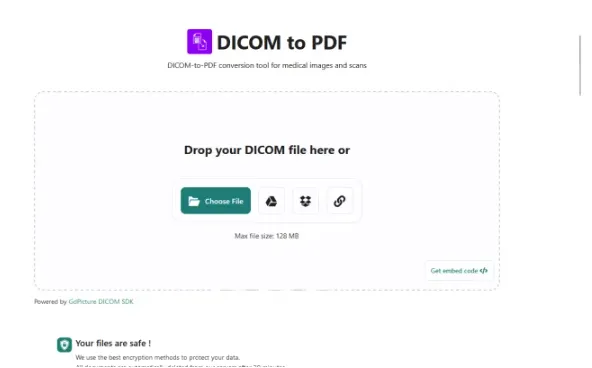
En el caso de avePDF nos encontramos con una herramienta sencilla y en línea que nos permite cargar imágenes DICOM para convertirlas a PDF de manera gratuita y sin tener que descargar ninguna clase de programa.
Aquí es sencillo, tendremos que ingresar a su web, luego cargaremos la imagen DICOM y para esto podemos hacerlo desde diferentes ubicaciones/servicios: desde nuestro ordenador, buzón, URL o Google Drive.
La web hace uso de métodos de cifrado para proteger los datos privados. Los archivos que son cargados para convertir, se eliminan del servidor automáticamente a los 30 minutos. Aunque también contamos con la opción de eliminar el archivo manual e inmediatamente dando clic en el icono de la papelera.


¿Tienes alguna pregunta o problema relacionado con el tema del artículo? Queremos ayudarte.
Deja un comentario con tu problema o pregunta. Leemos y respondemos todos los comentarios, aunque a veces podamos tardar un poco debido al volumen que recibimos. Además, si tu consulta inspira la escritura de un artículo, te notificaremos por email cuando lo publiquemos.
*Moderamos los comentarios para evitar spam.
¡Gracias por enriquecer nuestra comunidad con tu participación!